エバーランドアプリ ~待ち時間短縮も可能~
エバーランドに行く人は、スマートフォンにエバーランドのアプリを入れていきましょう!
エバーランドアプリとは
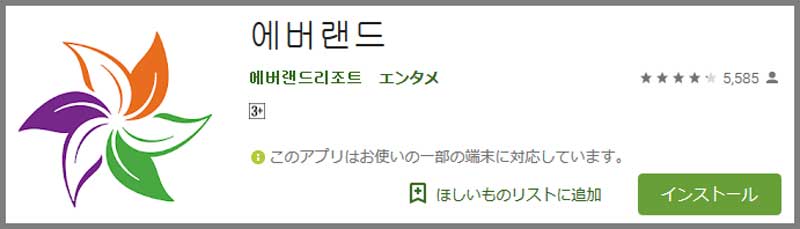
アプリ名 : 에버랜드
アプリ発信者 : 에버랜드리조트エンタメ
2018.4.10運用開始となった新しいアプリ。
「東京ディズニーリゾートのウェブサイト」のように待ち時間がリアルタイムでわかります。
GPSを使用すれば、広いエバーランドで今自分がどこにいるのか簡単に把握できます。
また、東京ディズニーランドのようなファストパスに似た機能(レニチャンス/레니찬스)もあるので、待ち時間を少しでも短縮したい人にはお奨めです。
アプリのオフィシャルHPは→エバーランド/モバイルアプリ
リアルタイムな待ち時間の表示
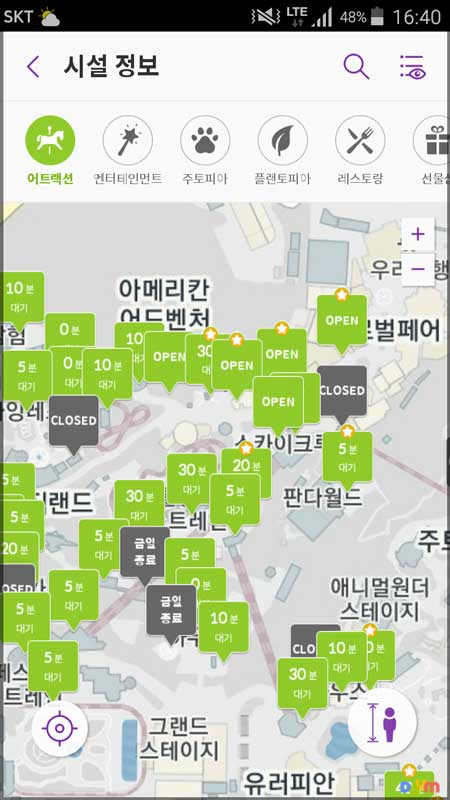
2018.4.24(火)夕方の画面。
さすがに平日なので、待ち時間が少ないです。
運行してない乗り物はグレーになってたり、
一番人気の「T 익스프레스(T Express/TエクスプレスT)」は40分待ちだったり、と、状況把握するのにとても便利☆
1日使ってみて、すぐ待ち時間が反映され、精度が良いと感じました。
現在地の確認

GPSを有効にし、地図上の
←をタップすれば、自分の場所が確認できます。
だだっ広くて、迷路みたいなエバーランド。
地図が読めない人にとって、この瞬時に自分の現在地が確認できるこのシステムはとても便利です。
レニチャンス/레니찬스
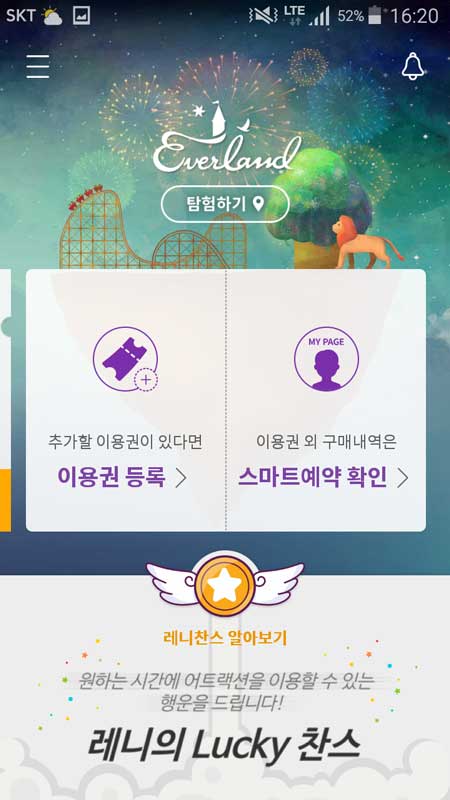
東京ディズニーランドのファストパスに似たような待ち時間を短縮するシステムです。
待ち時間を短縮したい人は、エバーランドに入場したら、まずアプリで利用券登録「이용권등록(終日券やアフター5券をQRコードや番号登録すること)」をしましょう。
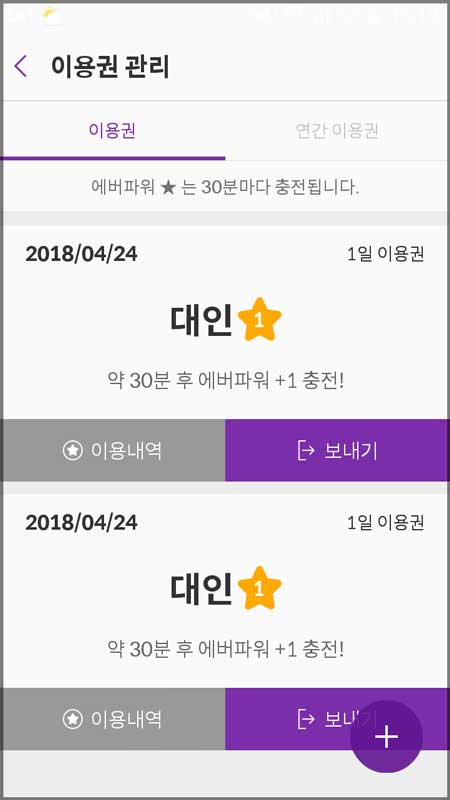
登録すると30分毎に「★(エバーパワー)」が貰えます。
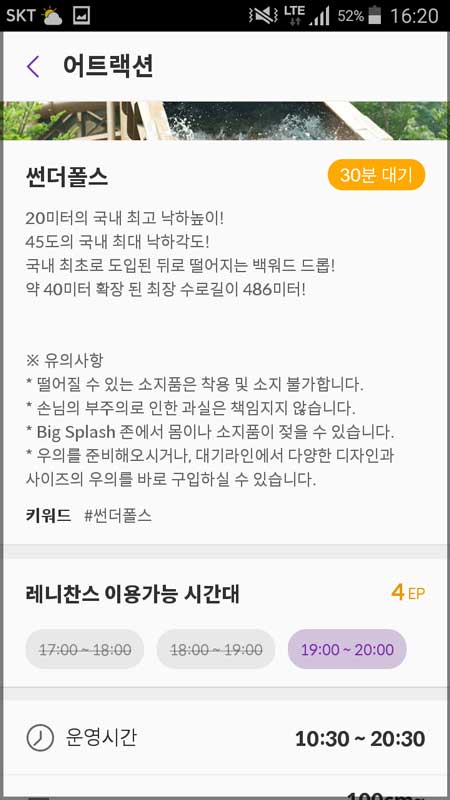
この★をためて、乗りたいアトラクションの「레니찬스 이용가능 시간대(レニチャンス利用可能時間帯)」を確認します。
例えば、この日の16:20現在の「썬더폴스」の場合、30分の待ち時間です。
レニチャンスを使えば、1人で★が4個集まってれば「19:00~20:00」の時間予約が可能になります。
私の場合、気付いたのが16:00過ぎ。
16:00以降に、利用券登録をしたので、★が溜まる頃にはレニチャンス利用可能時間が殆ど終了(グレーアウト)し、活用できませんでした(TT)
もっと早く知りたかったです。
初めてアプリを立ち上げる~言語変更まで
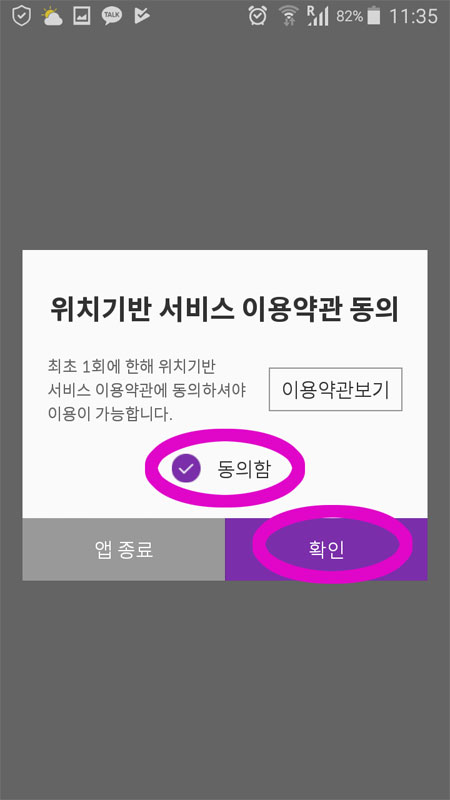
アプリを初めて立ち上げると、同意画面が2つ出てきます。
同意しなければ使えませんので、何も考えず同意しましょう。
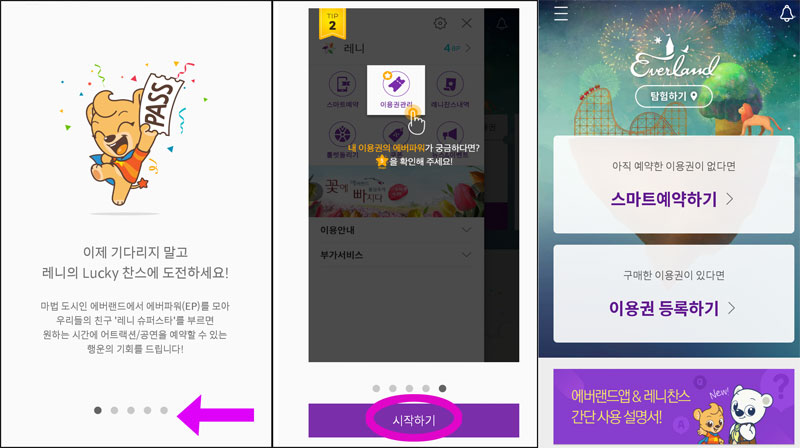
アプリが無事立ち上がると、エバーランドのキャラクター「レニ」君が笑顔でご挨拶してくれます。
アプリの紹介が5ページありますので、画面を右から左へ流してページをめくりましょう。
「시작하기(始める)」をタップすれば、メインページが表示されます。
次に、言語変更をしましょう。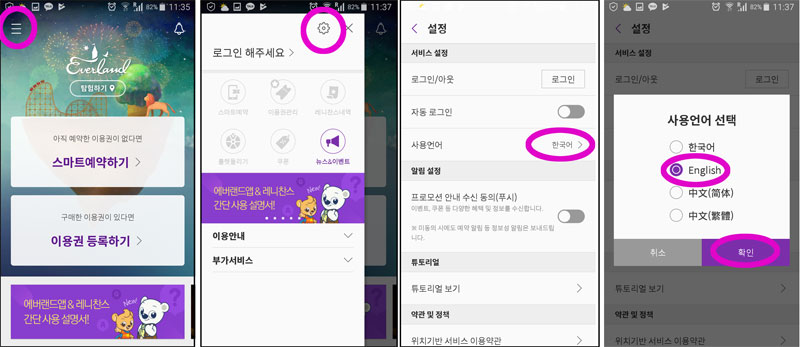
2018.9.8現在、選択できる言語は、韓国語、英語、中国語(簡体字)、中国語(繁体字)の 4種類です。
メインページの左上にある「メニュー」 → 「設定![]() 」 → 「사용언어 한국어(使用言語 韓国語)」 → 言語を選択 → 「확인(確認)」
」 → 「사용언어 한국어(使用言語 韓国語)」 → 言語を選択 → 「확인(確認)」
画面が選択した言語に変わります。
韓国語画面でログイン後、他言語に変更するとログアウトされますので、使う言語にしておいてからログインしましょう。
ログイン~QRコード登録まで
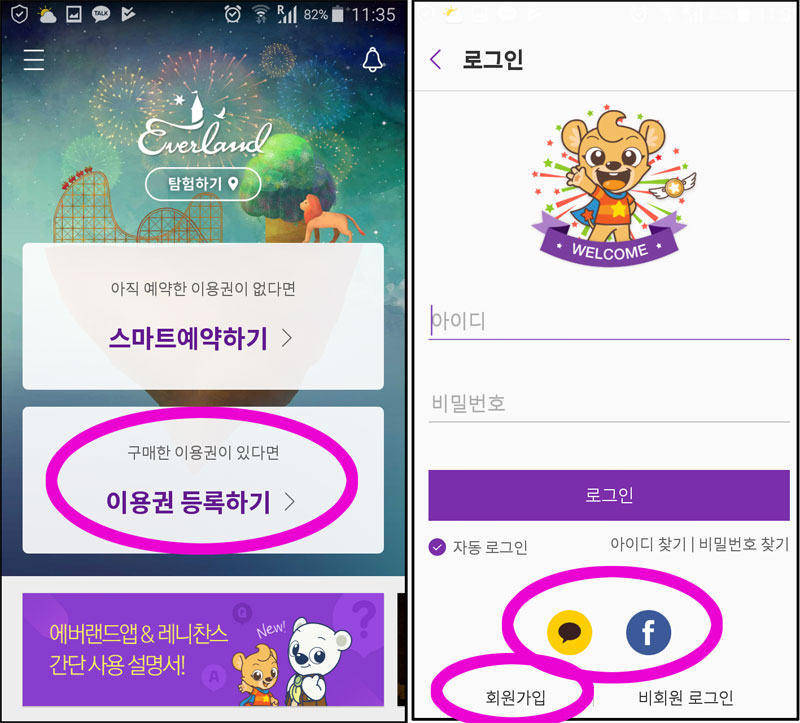
韓国語画面だと、英語画面に出てこない「スマート予約」があります。
在韓日本人の方で、クレジットやチェックカード割引を受けたい人は、韓国語画面でやるしかなさそうです。
「カカオトーク」「フェイスブック」「エバーランド単独」の3つのどれかで会員登録すればOKです。(※日本版のネイバーIDは使用できません)
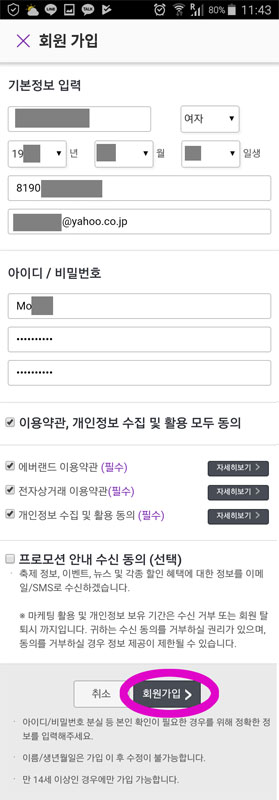
尚、観光客の立場で韓国語画面で会員登録をしてみました。
名前入れて、生年月日入れて、日本の携帯電話番号入れて・・・。
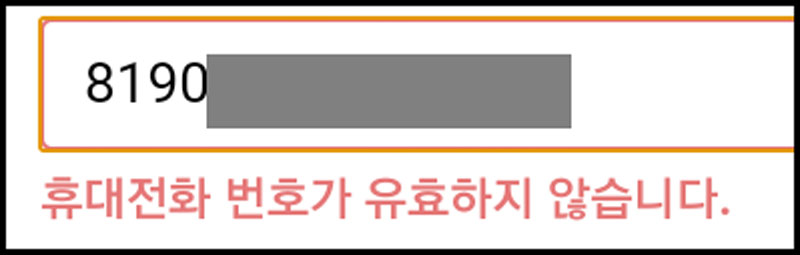
携帯電話番号がエラー(携帯電話番号が有効ではありません)になりました。
韓国の携帯電話番号ではないと、認証されません。
これは、カカオトーク&フェイスブックで登録しても韓国の携帯電話番号が必須だったと思います。
韓国の携帯電話番号を持ってない人は、英語画面でログインしたほうが無難です。
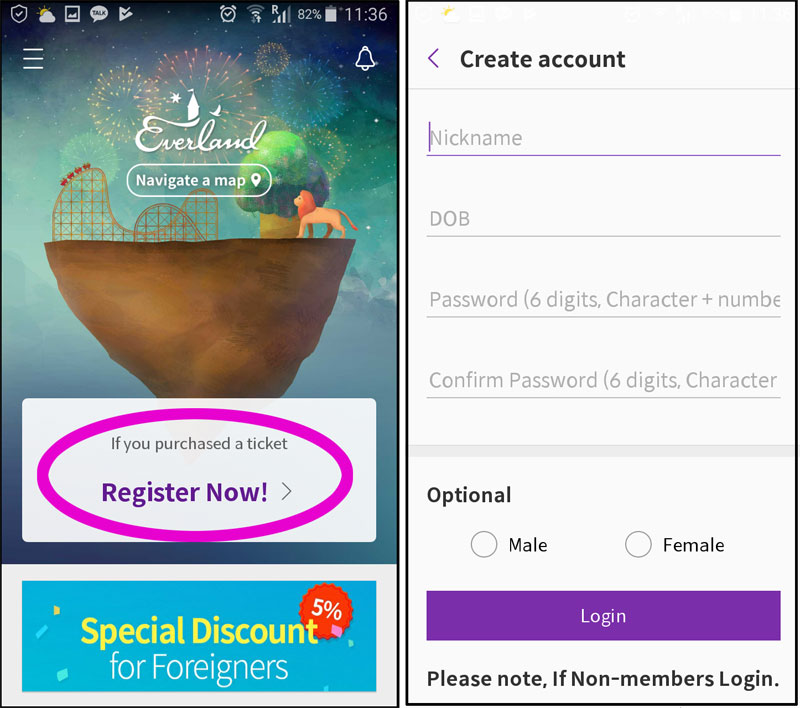
英語画面のログインは、「Register Now!」で進め手下さい。
無事にログインができると、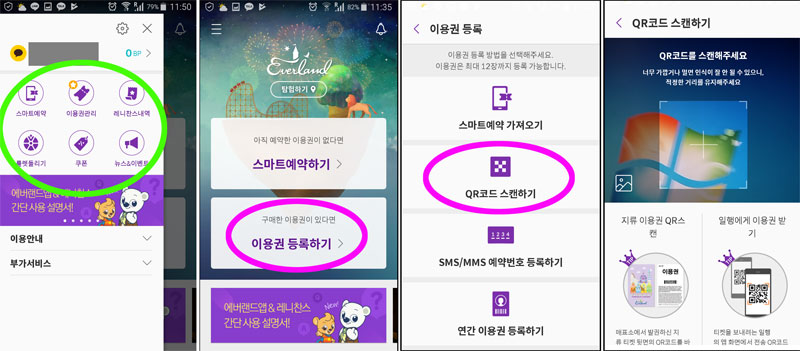
↑緑枠のようにいろいろな機能が有効になります。
次に入場券のQRコードを取り込むには、「이용권 등록하기(利用券登録)」 → 「QR코드 스캔하기(QRコードスキャン)」 → □枠に合わせてQRコードを写して下さい。
1つの端末につき、入場券12枚まで登録可能です。
最後に・・・
同じ料金を払ってるに、知ってる韓国人だけ得しちゃうなんて、なんか不公平!
日本人も韓国人に負けないようアプリを活用して、有意義な時間を過ごして下さいね。













ディスカッション
コメント一覧
近いうち、エバーランドに行きます。
アプリをダウンロードしましたが、ハングルが読めないので、利用券登録の仕方がわかりません。
すでに、QRコードは持ってます。
教えていただけませんか?
日本で登録しておいてもいいのでしょうか?
>旅人さま
ご訪問、ありがとうございます^^
アプリは、韓国語の他に、英語、中国語(簡体字/繁体字) が対応しているようです。
記事を追加しましたので、ご確認いただけますか。
尚、英語嫌いなので、英語画面は勘弁してください、すみません(><)
英語で表示が出来ることがわからなくて、今、表示出来て、チケットを登録することが出来ました!!
お手数かけました、ありがとうございます。
楽しんできます♪
これからも、ブログ、楽しみにしています。
>旅人さま
わ~、良かったですぅ^^
私の分までレニチャンスを活用して、楽しんできて下さいね!
(未だにレニチャンスが活用できなかったことが悔して・・・旅人さんに、想いを託しちゃう勝手な奴ですㅋㅋㅋ)